Outlook 2010: Legg til bakgrunnsbilde i postkomponeringsvindu
Hvis du vil plassere en bildebakgrunn i Mail Compose-vinduet og sende den over til mottakeren, gir Outlook 2010 et enkelt verktøy for å plassere bilder som bakgrunn. Gjennom Sidefarge alternativer du kan tilpasse utseendet til e-postinnhold; sett inn faste og gradientmønstre, kanter, former og bilder. Dette innlegget vil fokusere på å sette inn bakgrunn i e-post-skrivevinduet.
Start Outlook 2010, og åpne Mail Compose-vinduet, gå til Alternativer-fanen og fra Sidefarge alternativer, klikk Fyll effekter.

Du vil nå Fyll effekter dialog, bytt til Bilde fane og klikk Velg Bilde.
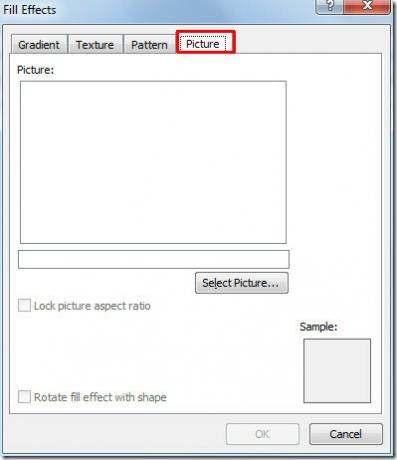
Ved å klikke, vil det få opp Velg Bilde dialogboksen, velg nå bildet du vil legge til som bakgrunn og klikk Sett inn.

Nå vil du se at bildet er satt inn i Fyll effekter dialog, klikk OK å fortsette.
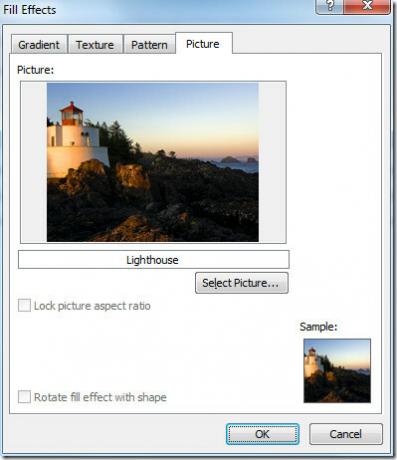
Nå bør du velge en lys skriftfarge for å gjøre den fremtredende over bildet.

Du kan sjekke tidligere gjennomgåtte guider på hvordan du sender Outlook-kalender via e-post & Kontrollere søkeindeksering for Outlook 2010.
Søke
Siste Innlegg
Hvordan dele en celle diagonalt i MS Word
MS Excel og MS Word kommer begge bord stiler. Avhengig av fargene d...
Hvordan tilpasse kartlegenden på MS Office
MS Word, PowerPoint og Excel har alle et bibliotek med diagrammer o...
Slik sletter du en horisontal linje i MS Word
I MS Word, hvis du skriver tre streker på rad og trykker på Enter-t...



